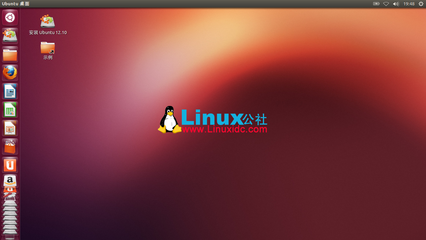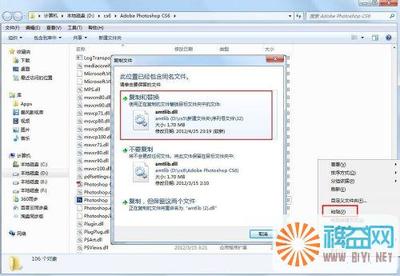最近使用SENP森频USB声卡在笔记本上,研究出一套很有效的方法,以下是安装流程
森频WIN7 64位系统安装教程——方法/步骤森频WIN7 64位系统安装教程 1、
右键一键安装驱动 点击以管理员方式运行
森频WIN7 64位系统安装教程 2、
正在连接中,稍等
森频WIN7 64位系统安装教程 3、
输入黑色卡片上的安装码 点继续
森频WIN7 64位系统安装教程 4、
如果杀毒软件禁止森频驱动运行 点击更多 允许程序所有操作 √ 不再提示 或者 安装前退出杀毒软件
森频WIN7 64位系统安装教程_森频
森频WIN7 64位系统安装教程 5、
点击 森频机架驱动
森频WIN7 64位系统安装教程 6、
点击Next
森频WIN7 64位系统安装教程 7、
选择 l accept the agreement 然后点击 Next
森频WIN7 64位系统安装教程_森频

森频WIN7 64位系统安装教程 8、
直接点击 Next
森频WIN7 64位系统安装教程 9、
直接点击 Next
森频WIN7 64位系统安装教程 10、
直接点击 Next
森频WIN7 64位系统安装教程_森频
森频WIN7 64位系统安装教程 11、
直接点击 lnstall
森频WIN7 64位系统安装教程 12、
直接点击 Finish
森频WIN7 64位系统安装教程 13、
安装完成 最小化
森频WIN7 64位系统安装教程_森频
森频WIN7 64位系统安装教程 14、
注意:由于是WIN7 64位。安装完成过后需要重启电脑F8选择白框的【禁用驱动程序签名强制】进来。
森频WIN7 64位系统安装教程 15、
右键森频VST机架 点击以管理员方式运行
森频WIN7 64位系统安装教程 16、
然后稍等扫描插件 (扫描完成之后请关闭机架重新打开)
森频WIN7 64位系统安装教程_森频
森频WIN7 64位系统安装教程 17、
右键小喇叭点击录音设备
森频WIN7 64位系统安装教程 18、
设置为默认值麦克风(SENP声卡出口)
森频WIN7 64位系统安装教程 19、
设置为默认值 扬声器(SENP声卡入口)
森频WIN7 64位系统安装教程_森频
森频WIN7 64位系统安装教程 20、
点击选项 点击AISO 设置
森频WIN7 64位系统安装教程 21、
点击控制面板
森频WIN7 64位系统安装教程 22、
设置好AISO
森频WIN7 64位系统安装教程_森频
森频WIN7 64位系统安装教程 23、
复位AISO OK
森频WIN7 64位系统安装教程 24、
打开机架,完成感谢使用森频
森频WIN7 64位系统安装教程——注意事项请注意好ASIO设置
 爱华网
爱华网